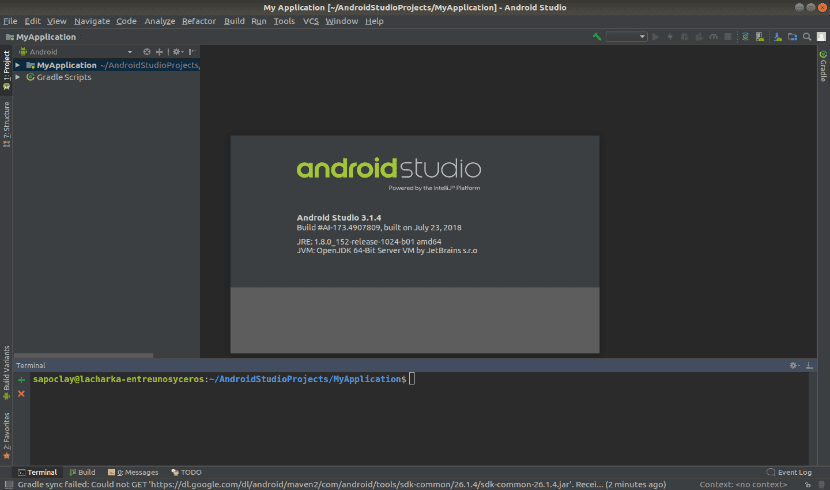
পরবর্তী নিবন্ধে আমরা কীভাবে তিনটি উপায় তা পর্যবেক্ষণ করব উবুন্টু 18.04 এ অ্যান্ড্রয়েড স্টুডিও ইনস্টল করুন। যদিও আমরা যে পদক্ষেপগুলি দেখতে যাচ্ছি সেগুলি আমি উবুন্টু 18.04 এ চেষ্টা করেছি, তবে উবুন্টুর পূর্ববর্তী সংস্করণগুলিতেও তাদের চেষ্টা করা যেতে পারে। প্রথম দুটি ইনস্টলেশন বিকল্প খুব সহজ, তাই তাদের দিয়ে শুরু করার পরামর্শ দেওয়া হচ্ছে।
ইনস্টলেশনে যাওয়ার আগে, আমাদের অবশ্যই এটি স্পষ্ট করতে হবে অ্যান্ড্রয়েড স্টুডিওতে প্রচুর সংস্থান প্রয়োজন সিস্টেমের। এই কারণে, আমরা যে মেশিনে এই প্রোগ্রামটি ইনস্টল করতে যাচ্ছি তার কিছু প্রয়োজনীয়তা পূরণ করা দরকার যাতে এটি সমস্যা ছাড়াই কাজ করে।
অ্যান্ড্রয়েড স্টুডিওর প্রয়োজনীয়তা
আপনার মেশিন অবশ্যই পূরণ করতে হবে এমন কয়েকটি গুরুত্বপূর্ণ স্পেসিফিকেশন এখানে রয়েছে:
- -৪-বিট বিতরণ 32-বিট অ্যাপ্লিকেশন চালাতে সক্ষম.
- জিএনইউ সি লাইব্রেরি (গ্লিবিসি) ২.৯৯ বা তার পরে।
- সর্বনিম্ন 3 গিগাবাইট র্যাম, 8 জিবি র্যাম প্রস্তাবিত। অ্যান্ড্রয়েড এমুলেটারের জন্য প্লাস 1 জিবি।
- 2 জিবি সর্বনিম্ন উপলব্ধ ডিস্কের স্থান4 জিবি প্রস্তাবিত (অ্যান্ড্রয়েড এসডিকে এবং এমুলেটর ইমেজ সিস্টেমের জন্য আইডিই + 500 ডিবি জন্য 1.5 এমবি).
- উনা 1280 x 800 সর্বনিম্ন পর্দার রেজোলিউশন.
যখন আমরা যাচাই করি যে আমরা প্রয়োজনীয় প্রয়োজনীয়তা পূরণ করি, আমরা ইনস্টলেশনটি চালিয়ে যেতে পারি।
উবুন্টু 3.1.4 এ অ্যান্ড্রয়েড স্টুডিও 18.04 ইনস্টল করার তিনটি পদ্ধতি
পদ্ধতি 1. উবুন্টু সফ্টওয়্যার বিকল্প।
উবুন্টুর সফ্টওয়্যার অপশনটি রয়ে গেছে সফটওয়্যার ইনস্টল করার সবচেয়ে সহজ সম্ভাবনা উবুন্টুতে এখান থেকে অ্যান্ড্রয়েড স্টুডিও ৩.১.৪ ইনস্টল করতে, অনুসন্ধান বাক্সে কেবল অ্যান্ড্রয়েড স্টুডিও অনুসন্ধান করুন এবং আপনি ইনস্টল বিকল্পটি পাবেন।
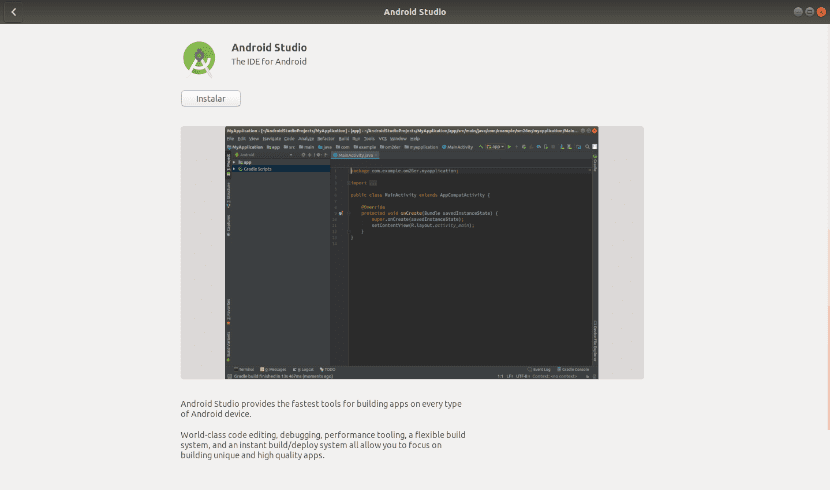
একবার সফ্টওয়্যারটি অবস্থিত হয়ে গেলে এর ইনস্টলেশনটি তত সহজ ইনস্টল বোতামটি ক্লিক করুন। একটি সফল ইনস্টলেশন প্রক্রিয়া শেষে আপনার উবুন্টুতে লঞ্চারটি সনাক্ত করতে সক্ষম হওয়া উচিত। যদি এটি সফলভাবে ইনস্টল করা হয় তবে আপনি অবশিষ্ট পদ্ধতিগুলি এড়িয়ে চূড়ান্ত কনফিগারেশন বিভাগটি পর্যালোচনা করতে পারেন।
পদ্ধতি 2. স্ন্যাপ সরঞ্জাম।
হাতিয়ার সফটওয়্যার প্যাকেজ ইনস্টল করার জন্য স্ন্যাপ খুব কার্যকর হতে পারে। স্ন্যাপগুলি কনটেইনারাইজড সফ্টওয়্যার প্যাকেজ যা ইনস্টলেশন সহজ করে। কোনও কমান্ড সংশোধন বা লেখার জন্য কোনও ফাইল নেই।
তবে আপনাকে অবশ্যই প্রথমে আপনার মেশিনে স্ন্যাপ ইনস্টল করতে হবে। জন্য স্ন্যাপ ইনস্টল করুন, আপনাকে কেবল একটি টার্মিনাল খুলতে হবে (Ctrl + Alt + T) এবং এতে লিখতে হবে:
sudo apt install snapd
স্ন্যাপ সফলভাবে ইনস্টল করার পরে, আপনি এখন এগিয়ে যেতে পারেন অ্যান্ড্রয়েড স্টুডিও ৩.১.৪ ইনস্টল করুন নিম্নলিখিত কমান্ড সহ:
sudo snap install android-studio
এটি কিছুক্ষণ সময় নেবে, আপনাকে কয়েক মিনিট অপেক্ষা করতে হবে। এটি সফলভাবে ইনস্টল হবে বলে আশা করা হচ্ছে, তবে কোনও কারণে যদি নীচের মতো ত্রুটির কারণে ইনস্টলেশন ব্যর্থ হয়:

আপনার অবশ্যই কমান্ডটিতে ক্লাসিক প্যারামিটার যুক্ত করুন নীচে দেখানো হয়েছে:
sudo snap install android-studio --classic
যদি এটি সফলভাবে ইনস্টল হয় তবে আপনি অন্যান্য পদ্ধতিগুলি এড়িয়ে চূড়ান্ত কনফিগারেশন বিভাগটি পর্যালোচনা করতে পারেন।
পদ্ধতি 3. জিপ ফাইল।
এই হল অ্যান্ড্রয়েড স্টুডিও 3.1.4 ইনস্টল করার একটি নির্ভরযোগ্য পদ্ধতি। তবে এটি কিছুটা সময় নিতে পারে।
প্রথম আমাদের করতে হবে ওরাকল জাভা ডেভলপমেন্ট কিটটি ইনস্টল করুন। জাভা ডেভলপমেন্ট কিট ইনস্টল করার জন্য কিছু প্রয়োজন পূর্বশর্তগুলি ইনস্টল করা যেতে পারে নিম্নলিখিত কমান্ড সহ:
sudo apt update && sudo apt install libc6:i386 libncurses5:i386 libstdc++6:i386 lib32z1 libbz2-1.0:i386 wget
এখন আমরা পারি সাথে এগিয়ে যান JDK ইনস্টলেশন একজন সহকর্মী ইতিমধ্যে একটি পূর্ববর্তী নিবন্ধে আমাদের ব্যাখ্যা।

একটি সফল ইনস্টলেশন পরে, সেখানে প্রদর্শিত পদক্ষেপগুলি অনুসরণ করার পরে, আমরা এটি করতে পারি জাভা সংস্করণ পরীক্ষা করুন সঙ্গে
java -version
আমরাও করতে পারি জাভা সংকলক সংস্করণ পরীক্ষা করুন সঙ্গে
javac -version
এর পরে, আমরা ডাউনলোড ডিরেক্টরিতে এবং আমরা সেখানে অ্যান্ড্রয়েড স্টুডিও জিপ ফাইল ডাউনলোড করি। এটি নিম্নলিখিত আদেশগুলি দিয়ে করা যেতে পারে:

cd Descargas wget https://dl.google.com/dl/android/studio/ide-zips/3.1.4.0/android-studio-ide-173.4907809-linux.zip
ডাউনলোড করার পরে, / অপ্ট ডিরেক্টরিতে ফাইলটি আনজিপ করুন নিম্নলিখিত কমান্ড সহ:
sudo unzip android-studio-ide-*-linux.zip -d /opt/
অ্যান্ড্রয়েড স্টুডিও চালাতে আপনাকে করতে হবে অ্যান্ড্রয়েড স্টুডিওর আনজিপড ডিরেক্টরিতে অবস্থিত বিন ডিরেক্টরিতে যান এবং স্টুডিও.শ ফাইলটি চালান.
cd /opt/android-studio/bin ./studio.sh
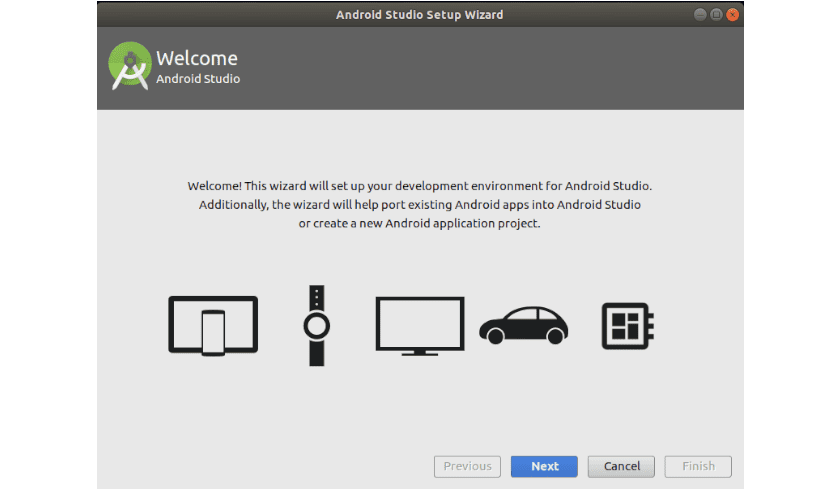
এটি অ্যান্ড্রয়েড স্টুডিও ইনস্টলেশন চালু করবে, তবে আমরা এটি এখনও করব না। আমরা আগে স্টুডিও.শ ফাইলটি প্রতীকীভাবে / বিন ডিরেক্টরিতে লিঙ্ক করুন। এইভাবে আমরা কমান্ড লাইনের যে কোনও ডিরেক্টরি থেকে অ্যান্ড্রয়েড স্টুডিও চালাতে পারি। আমরা নিম্নলিখিত কমান্ড দিয়ে এটি করব:
sudo ln -sf /opt/android-studio/bin/studio.sh /bin/android-studio
চূড়ান্ত কনফিগারেশন
আপনি যদি তিনটি পদ্ধতি ব্যবহার করেন, টার্মিনালে অ্যান্ড্রয়েড-স্টুডিও টাইপ করুন এবং অ্যান্ড্রয়েড স্টুডিও ইনস্টলেশন উইজার্ড দিয়ে চালিয়ে যান।
অ্যাপ্লিকেশনটি অন্যান্য ডাউনলোডগুলি সম্পাদন করবে বলে আশা করা যায় বলে সেটআপ উইজার্ডটি চালাতে কিছুটা সময় লাগবে।
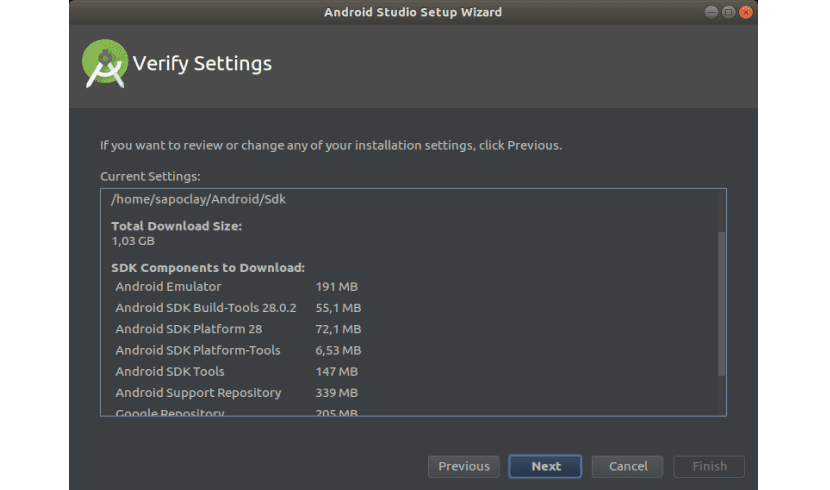
সমস্ত সম্ভাব্য ডাউনলোড শেষ করার পরে, আপনাকে অবশ্যই আবশ্যক প্রয়োজনীয় এসডিকে ডাউনলোড করুন সফটওয়্যার বিকাশ। এটি ডিফল্টরূপে প্রদর্শিত হবে বলে আশা করা হচ্ছে, তবে তা না হলে এটি নিম্নলিখিত পদক্ষেপের মাধ্যমে ডাউনলোড করা যেতে পারে:
ক্লিক করুন 'ফাইল', শীঘ্রই 'সেটিংস', তারপর'অ্যান্ড্রয়েড এসডি কে'। আপনি দেখতে পাবেন বিভিন্ন সংস্করণের জন্য অ্যান্ড্রয়েড এসডিকে অ্যান্ড্রয়েড থেকে আমরা ডাউনলোড করতে আগ্রহী তাদের চয়ন করে শেষ করি।
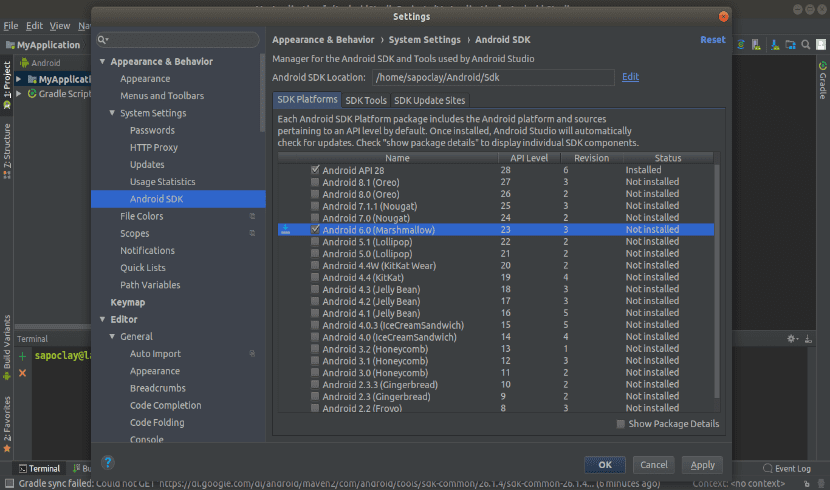
তৃতীয় পদ্ধতিটি ব্যবহার করে যারা ইনস্টল করেছেন, তারা এখন পারবেন একটি লঞ্চার যুক্ত করুন। ক্লিক করা 'টুলস'এবং পরে'ডেস্কটপ এন্ট্রি তৈরি করুন'.
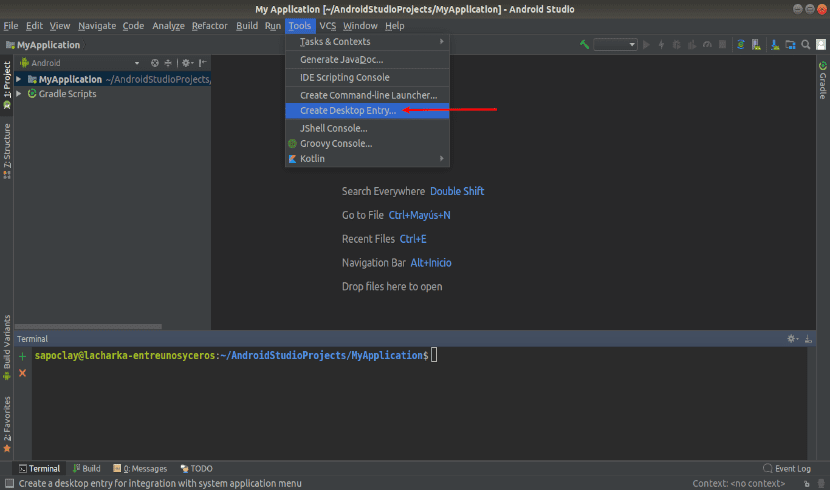
এর পরে, আপনার এটি আছে, আপনার উবুন্টুতে 3.1.4 এ অ্যান্ড্রয়েড স্টুডিও 18.04 ইনস্টল করা আছে। যদি কারও এই আইডিই সম্পর্কে আরও জানতে প্রয়োজন, তারা এই টিপসটি উল্লেখ করতে পারেন প্রকল্প ওয়েবসাইট.
অনেক ধন্যবাদ. আমি এটি স্ন্যাপ দিয়ে ইনস্টল করেছি এবং সবকিছু নিখুঁত 🙂